| Pyrimme paikallistaa sivuillamme niin monella kielellä kuin mahdollista, mutta tämä sivu on tällä hetkellä kone Google-kääntäjän avulla. | lähellä |
-
-
tuotteet
-
resurssit
-
tuki
-
yritys
-
Kirjaatuminen
-
ReviverSoft
Answers
Saada vastauksia meidän
Yhteisön Computer Experts-
Etusivu
-
Resurssit
-
Kysymyksiä ja vastauksia
- minun laptop ohjauslevy ei toimi
minun laptop ohjauslevy ei toimi
 Pidän tätä kysymystä0 Like ItSeurataminun laptop ohjauslevy ei toimiKäyttöjärjestelmä:Vastata tähän kysymykseen
Pidän tätä kysymystä0 Like ItSeurataminun laptop ohjauslevy ei toimiKäyttöjärjestelmä:Vastata tähän kysymykseen- 2 Vastaukset
Vanhin
Uusin
Äänestykset
0 ääntä
000 ääntä
00Hi Venkatesh,
Ei voi olla useita syitä toimintahäiriö kosketuslevy. Sinun täytyy noudattaa alla olevia ohjeita tämän ongelman ratkaisemiseksi:
1. käyttöjärjestelmä ei vastaa
Ensimmäinen asia tarkistaa, onko tietokone ja käyttöjärjestelmä ei vastaa yhtä hyvin. Se voisi olla, että tietokone on jäädytetty, eli se ei vastaa mihinkään komentoihin annat sille. Tässä tapauksessa, ohjauslevy myös ei toimi.
Voit tarkistaa tämän, kokeile painamalla Num Lock tai Scroll Lock näppäimiä onko mitään valoa näppäimistön päälle tai pois päältä. Monet koskettimet ovat pientä valoa ilmoittamaan, kun Num Lock ja Scroll Lock on aktivoitu.
Jos näppäimistössä on tämä ominaisuus ja valot päälle ja pois päältä, kun painat Num Lock ja Scroll Lock avaimet, niin tietokone ei ole jäätynyt. Jos valot jäävät päälle tai pois, kun painat näppäimiä useita kertoja, niin tietokone on todennäköisesti jäädytetty. Käynnistä tietokone nähdä, jos tämä korjaa ongelman ja johtaa kosketuslevy toimii taas.
2. Ulkoiset laitteet
Jotkin USB ja PS / 2 syöttölaitteet automaattisesti poistaa kosketuslevy kun kytkettynä. Osana vianmääritystä, sammuta tietokone, irrota kaikki ulkoiset laitteet, käynnistä tietokone uudelleen varmistaakseen yksi heistä ei ole sammutettu kosketuslevy. Jos tämä korjaa ongelman, saatat silti pystyä käyttämään laitetta aiheuttaa se säätämällä ohjelmiston asetuksia Hiiren ominaisuudet apuohjelma.
3. Tarkista hiiren asetukset
Jotkut asetukset kosketuslevy voidaan pysäyttää työ- tietyissä olosuhteissa. Pääset hiiren asetukset, noudata seuraavia ohjeita.- Siirry Käynnistä-valikkoon tai paina Windows-näppäintä ja tyyppi muutos hiiren asetukset Etsi-kenttään ja paina Enter.
- Hiiren ominaisuudet -ikkunassa, etsi kosketuslevyn asetuksia. Ne ovat yleensä alle äärioikeisto välilehden vieressä Laitteisto (nimi välilehden vaihtelee eri valmistajilla).
- Huolehdi Rasti ruudussa vieressä Ota kosketuslevy.
- Säätää muita asetuksia mieleisekseen, valitse Käytä ja sitten OK.
- Testaa kosketuslevy.
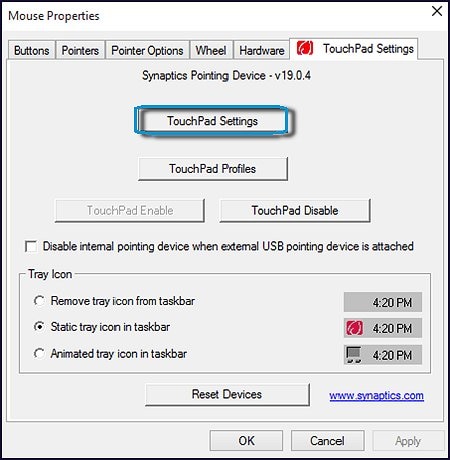
4. tarkistaminen Laitehallinta ja päivittää ajurit
Jos kosketuslevy ei vieläkään toimi, Windows Laitehallinta voi kertoa yksityiskohtaista tietoa laitteisto-ongelmien ja auttaa sinua päivittää ajurit.
Esimerkiksi jos laite on keltainen huutomerkki tai punainen risti sen vieressä, tämä on osoitus laitteiston tai ohjelmiston kysymyksiä. Voit etsiä kosketuslevy Laitehallinnassa, noudata seuraavia ohjeita.- Siirry Käynnistä tai paina Windows-näppäintä ja tyyppi laitehallinta ja paina Enter.
- Alle tietokoneesi, kaksoisnapsauta Hiiret ja muut osoitinlaitteet.
- Etsi kosketuslevy ja napsauta hiiren kakkospainikkeella kuvaketta ja valitse Päivitä ohjainohjelmisto.
- Klikkaa Hae automaattisesti päivitettyjä ohjainohjelmisto ja noudata ohjeita (jos kuljettajat ovat vanhentuneet).

5. Tarkista CMOS (BIOS) Setup
Varmista kosketuslevy ei ole poistettu CMOS (BIOS) Setup. Kun olet syöttänyt BIOS tai CMOS Setup, tarkista laite asetuksia ja jos kosketuslevy on pois käytöstä, sen uudelleen käyttöön ja käynnistä kannettava tietokone testata kosketuslevy.6. Korruptoituneet käyttöjärjestelmän tiedostoja
Toinen mahdollinen syy toimintahäiriö ohjauslevy on korruptoitunut käyttöjärjestelmän tiedostoja. Vaikka tyypillisesti huomaisit muihin kysymyksiin takia korruptoituneen järjestelmän tiedostoja, tämä voisi johtaa kosketuslevy ei toimi.
Vahvistamisesta tämä vaatii sinua joko aktivoida palautuspisteen ajankohtana ennen kun kosketuslevy lakkasi toimimasta.
Voit ottaa tämän reitin, katso näitä ohjeita:- Access aloitusnäyttö
- Tyyppi Palauta
- Valitse Luo palautuspiste tuloksista
- Napsauta Järjestelmän palauttaminen -painiketta
- Napsauta Seuraava avattu Järjestelmän palauttaminen laatikko
- Korosta haluttu palautuspiste ja napsauta Seuraava
- Klikkaa Valmis
- Vahvista päätöksen valitse Yes Kun ohjelma on käynnistynyt Järjestelmän palauttaminen ei voi keskeyttää. Haluatko jatkaa ruutuun.
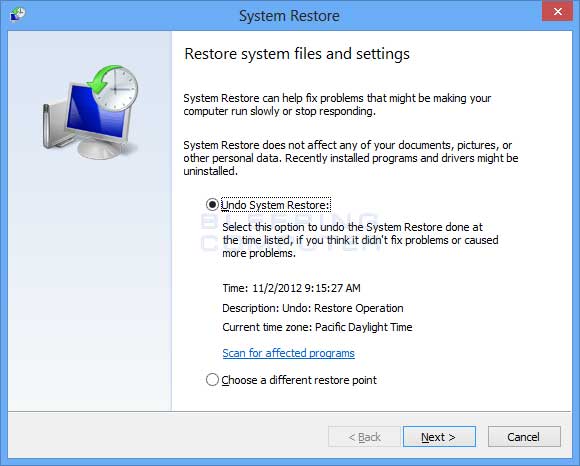
7. Viallinen laitteisto
Lopuksi, jos kosketuslevy ei vieläkään toimi oikein tai ollenkaan, ota yhteys tietokoneen valmistajaan edelleen ehdotuksia tai ottaa kannettavan tietokoneen korjaamo.
Se voisi vaatia korvaamista kosketuslevyn itse tai toinen laitteisto-osan. Jos kosketuslevy ei voida korjata, kytke ja käytä ulkoista hiirtä kiertää.
Toivottavasti tämä auttaa.
Terveisin,
Lokesh
Tervetuloa Reviversoft Answers
ReviverSoft Vastauksia on paikka kysyä mitä tahansa teillä on tietokone ja on se vastasi asiantuntijan yhteisö.Lähettää kysymyksesi
Kysy kysymys yhteisö nytSamankaltaisia kysymyksiä
Kun kytken ulkoisen mikrofonin liittimeen, se ei toimi. Voin nähdä sen "Sound"-välilehti, mutta tasot on hyvin alhainen. Olen kokeillut useita mikrofoneja.Annetaan vastauksia40Näytä koko kysymysAlkoi tapahtua noin 3 viikkoa sitten samaan aikaan kuin minulla oli HD tilalle.Annetaan vastauksia19Näytä koko kysymysmein pc ist laittaa Möchte nunna reviversoft auf mein kannettavan registriren wie geht das und oli muss ich tunAnnetaan vastauksia19Näytä koko kysymysOnko sinulla ongelmia tietokoneen kanssa?Suorita ilmainen PC-skannaus käyttämällä Driver Reviver nyt.LATAAKäynnistä ilmainen skannaus -
